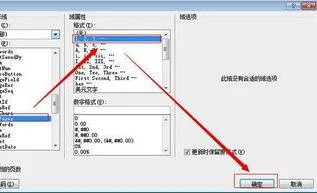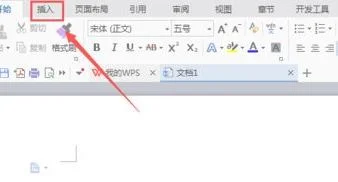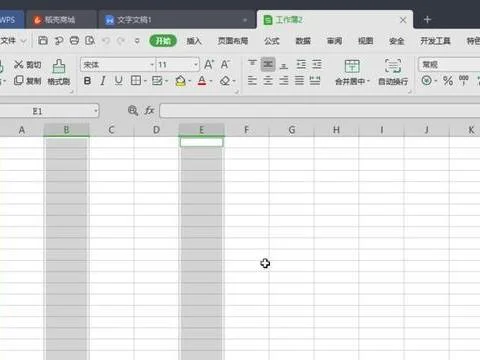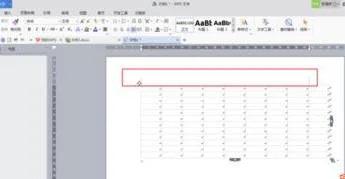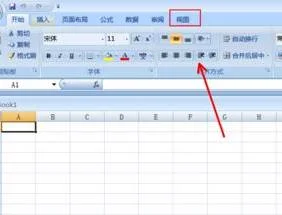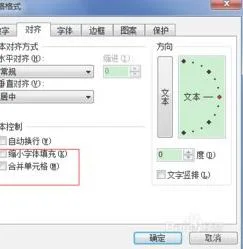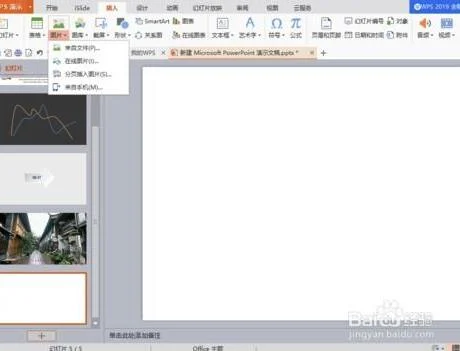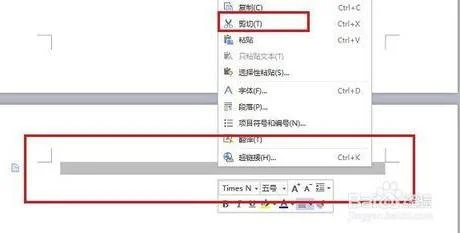1.WPS里面怎么设置只有首页有页眉页脚其他页没有页眉页脚
要某一部分页眉页脚与其他不同要通过插入分解符来实现(以首页与其他页不同为例):
1、光标置于第1页文字末尾——菜单栏——插入——分隔符——下一页分节符
这样第一页就和后面分为两节
2、选中第二页页眉,点击“菜单栏——视图——页眉和页脚——(在工具栏右边出现“页眉页脚”工具栏)——点“同前节”按钮”取消与第一页页眉的关联;
3、然后就可以在第二页页眉输入你要的内容。
更多WPS办公软件教程,请访问:
2.怎样在WPS上只在第一页插页脚
在WPS中,默认为一节,而一节中插入页脚后,每一页都将有页脚,若只在第一页插页脚,必须插入分节符,使第一页单击成为一节,这样就可以给第一页单独设置页脚。
操作步骤:
1、单击WPS文字---->分隔符---->下一页分节符,如图所示;
2、在第一页在页脚处,单击鼠标,进入页编辑状态,就可以根据实际要求,输入页脚内容,如图所示。
3.wps如何只在一页插入页眉
论文页头设置方法
第一,安装说明
文本分为三个部分:
1,不显示页码部分(封面,原创性声明和学位论文版权律师)
2,页码用罗马数字部分(中英文目录)
3,页面用阿拉伯数字零件(主体部分附录)的全部内容
二,设置方法
(一)使用的分隔符
1,封面上的光标单击“插入”菜单中的脚注分隔下一步确定
2,光标放在第二部分和第三部分顶部的菜单插入分隔符下一页点击OK
(二)页面设置
将光标放置在任何页面点击菜单上的头和页脚视图顶部
1,第二部分(罗马数字)
( 1)将光标放在第一页的页脚,在“页眉和页脚”,点击图标“链接到前一个”(即消除同前一个)的第二部分。
(2)从格式菜单中插入页码居中起始页码格式(从我开始)的罗马数字来确定
2,第三部分(阿拉伯数字) BR p>(1)将光标放在第一页的页脚的第三部分中的“页眉和页脚”点击图标“链接到前一个”(即消除同前一个)。
(2)从“格式”菜单中插入页码起始页码格式(从1开始)确定中心阿拉伯数字
三,标题设置
1,奇数
光标放在第三部分的第一页的页眉:
(1)文件页面设置从菜单布局不同的奇数和偶数页眉和页脚确定的
(2)点击链接,页眉和页脚以前(即消除同前一)完整的博士论文题目
2,偶数页
光标放在第三部分的第二页(偶数页)头,请单击“页眉和页脚之前(即消除了同前一)在偶数页页眉标记的论文类型的链接。如:博士论文/硕士论文/硕士教育学位论文/农村教育大师的学位论文/硕士工程论文/硕士法律学位硕士/大学教师在职硕士学位的学位论文/相当于硕士学位论文,等
>;欢迎讨论。
4.wps如何单独设置一页的页眉页脚
一、创建页眉页脚
1、首先启动软件,新建一个空白文档或者打开一个已有文档,这里新建一个空白文档。
2、在插入菜单下,有“页眉和页脚”选项,单击该按钮,进行创建页眉和页脚。
3、此时可以发现,整篇文档的所有页面,页眉都处于可编辑状态,这里对页眉输入文字“编辑页眉”,并通过文字工具对其设置:字体、颜色、位置等格式。
4、接着找到页脚部分,双击使其成为可编辑状态,同页眉编辑,这里为其插入页码。
5、一般会在页脚插入页码,单击页眉处“插入页码”按钮,会弹出图示菜单,有很多格式可以选择,如页面位置(居中等),还可以设置应用于整篇文档或本页及之后等,本页及之后较好用,如不想包括首页,可在下一页,使用此选项,则页码从下一页开始编码。
6、可以看到所应用的页眉页脚,是应用于整篇文档的。在一篇文档中,首页一般是封皮,不需要页眉页脚,这时就需要设置,首页不设置页眉和页脚,
二、将某页不设置页眉页脚,或与其他不同。
1、此时在图示箭头所指处,插入“下一页分节符”,对文章进行分节。
2、此时编辑第二页页眉,可以看到“页眉和页脚”选项下有“同前节”按钮,且为选中状态,单击关闭选中,此时第一节和第二节的页眉页脚就可以任意编辑,不同与前节。
3、如下图所示,经过上面设置,下一节页眉页脚可不同于前节,可通过这种方法设置任何页面。
5.Wps怎么指定页设置页脚
在WORD或者WPS中,默认为一节,而一节中插入页脚后,每一页都将有页脚,若在任意一页开始设置页脚,必须插入分节符,使之单独成为一节,这样就可以单独设置页脚。
例如,想让从第3页开始设置页脚,操作步骤:
1、将光标放在第2页的最后,单击WPS文字---->;分隔符---->;下一页分节符,如图所示;
2、在第3页在页脚处单击鼠标,进入页脚编辑状态;
3、单击页眉和页脚---->;同前节,断开与前节的联系,如图所示;
4、这时就可以设置页脚,而其前面的页面没有页脚。
6.wps2013怎样插入页脚且首页无页码
WPS插入页码:假设第1⑵页无页码,第3页开始加页码,起始页码为1。
1、将光标定位在第2页末尾处,顺次点击“插入——分隔符——下1页分节符”。2、点击“视图——页眉和页脚”,将光标定位到第3页页脚的位置,在“页眉和页脚”工具栏中,点击“同前节”按钮,使其退出高亮状态,此时可见到页脚右边“与上1节相同”字样消失。
3、将光标定位到第3页任意位置,点击“插入——页码”,将位置设为页面底端(页脚),对齐方式为居中,数字格式为1、2、3。再点击“高级”按钮,选中“起始页码”并设为“1”。
按肯定。4、双击第1页页码,选中页码,按Delete删除便可。
(在WORD中不需要这第4步骤)。